Как да поправите VPN грешка 734 и да установите вашата връзка
5 бързи решения за отстраняване на грешка в VPN 734
- Премахнете отметката от опцията Преговаряне на многостранни връзки за връзка с една връзка
- Изберете опцията Разрешаване на незащитена парола
- Регулирайте настройките за протокол за (PPP) комутируема връзка
- Fix конфликти в регистъра
- Изключете защитната стена на Windows Defender
Грешка 734 е грешка, която възниква за някои потребители, които се опитват да използват своите VPN с PPP комутируеми връзки. Съобщението за грешка гласи: “ Грешка 734: Протоколът за контрол на PPP връзката беше прекратен. Следователно не може да се установи VPN връзка.
Тази грешка често може да се дължи на неправилно конфигурирана PPP комутируема връзка. По-долу са дадени няколко резолюции на Windows, които могат да поправят грешка 734 за повечето потребители.
Как мога да поправя грешка в VPN 734?
Метод 1: Премахнете отметката от опцията Преговори за многостранни връзки за връзка с една връзка
Това е официалната резолюция на Microsoft за грешка 734. Грешка 734 често може да се дължи на препращане на мулти-връзката за настройка на връзки с една връзка . По този начин превръщането на мулти-връзката често може да разреши този проблем. Следвайте указанията по-долу, за да деактивирате мулти-връзката за връзки с една връзка.
- Натиснете клавишната комбинация Windows + R, за да стартирате Run.
- Въведете 'ncpa.cpl' в Run и щракнете върху OK, за да отворите аплета на контролния панел, показан директно по-долу.
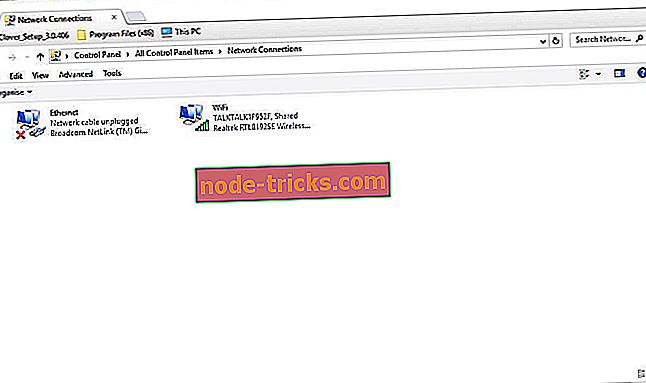
- Щракнете с десния бутон върху желаната връзка за комутируема връзка и изберете Свойства .
- Изберете раздела Опции .
- Натиснете бутона PPP, за да отворите прозореца за PPP настройки.
- Премахнете отметката на опцията Преговорете мулти-връзката за единични връзки за връзка в прозореца PPP Настройки.
- След това натиснете бутоните OK на двата прозореца.
Метод 2: Изберете опцията Allow Unsecured Password Option
Съобщението за грешка 734 се появява и в Windows XP, когато не са активирани незащитени пароли. По този начин, изборът на опцията Разрешаване на незащитена парола е друга потенциална резолюция (за потребители на XP). Така потребителите на XP могат да изберат тази опция.
- Отворете менюто Старт и изберете Настройки > Мрежа и комутируема връзка .
- След това щракнете с десния бутон на мишката върху желаната връзка и изберете опцията Properties .
- След това изберете раздела Защита, който включва падащо меню Проверка на моята идентичност, както следва .
- Изберете Разрешаване на незащитена парола от падащото меню Проверка на моята самоличност.
- Натиснете бутона OK, за да излезете.
Метод 3: Регулирайте настройките на протокола за (PPP) комутируема връзка
- Някои потребители са потвърдили, че премахването на отметката от повечето настройки на протокола може да поправи грешка 734. За да направите това, отворете аксесоара Run.
- Въведете 'ncpa.cpl' в Run и натиснете клавиша Return.
- След това щракнете с десен бутон върху модема за набиране и изберете Свойства .
- Изберете раздела Защита в прозореца Свойства.
- Изберете Разрешаване на радио бутона за тези протоколи .
- След това премахнете отметката от всички квадратчета за отметки, с изключение на Microsoft CHAP, версия 2 (MS-CHAP v2).
- Потребителите на Windows XP ще трябва да кликнат върху Разширени потребителски настройки в раздела Защита> Настройки и след това премахнете отметките от всички квадратчета, освен MS-CHAP v2 .
- В допълнение, уверете се, че Тип на VPN е конфигуриран да сочи към PPTP .
- Кликнете върху бутона OK .
Метод 4: Поправете конфликти в регистъра
Грешка 743 може да се дължи и на конфликти в системния регистър. По този начин, почистване на системния регистър с помощта на регистър чисти полезност може да се определи Грешка 743. Това е начина, по който потребителите могат да почистят регистъра с безплатна CCleaner.
- Щракнете върху Free Download на страницата на CCleaner, за да изтеглите съветника за настройка на софтуера.
- Отворете съветника за настройка, за да добавите CCleaner към Windows.
- Стартирайте CCleaner и кликнете върху Регистър .
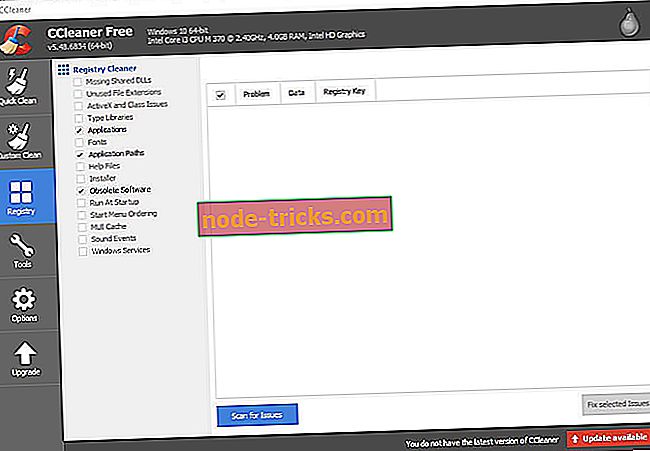
- Изберете до всички отметки в системния регистър.
- Кликнете върху бутона Сканирай за проблеми, за да сканирате системния регистър.
- Натиснете бутона Избор на избрани проблеми, за да коригирате системния регистър.
- Отваря се диалогов прозорец, който пита потребителите дали искат да архивират своите регистри. Изберете Да, за да направите резервно копие на системния регистър, ако предпочитате, и след това щракнете върху Запиши в прозореца Запиши като .
- След това натиснете бутона Fix All Selected Issues, за да отстраните всички проблеми.
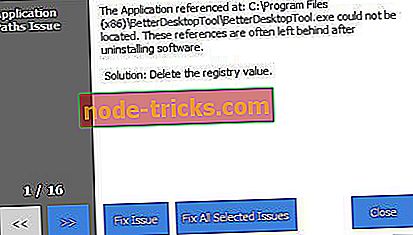
Метод 5: Изключете защитната стена на Windows Defender
- Освен това изключете защитната стена на Windows Defender, за да се уверите, че не блокира връзките. Потребителите могат да направят това във всички Windows платформи, като въведат "firewall.cpl" в текстовото поле Run's Open.
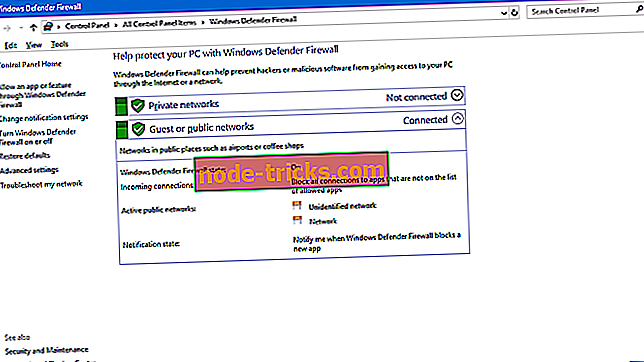
- Щракнете върху Включване или изключване на защитната стена на Windows Defender, за да отворите настройките на защитната стена по-долу.
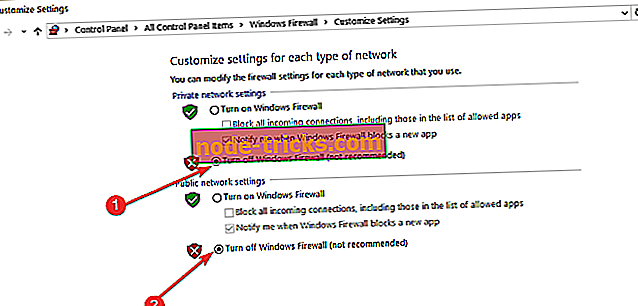
- Щракнете върху двата бутона за изключване на защитната стена на защитната стена на Windows Defender, за да изключите WDF.
- Натиснете бутона OK, за да излезете.
Така че грешка 734 е по-скоро на грешка в телефонната връзка, отколкото в VPN. Някои от горните резолюции може да поправят Грешка 734, така че потребителите да могат да използват своите VPN с PPTP.
СВЪРЗАНИ ИЗДЕЛИЯ ЗА ПРОВЕРКА:
- Ето какво да направите, когато VPN престане да работи
- КОРЕКЦИЯ: Windows 10 PPTP VPN не се свързва
- Fix: VPN грешка в Windows 10






![Не могат да се изпращат съобщения в приложението Xbox за Windows 10 или Xbox One [FIX]](https://node-tricks.com/img/fix/925/can-t-send-messages-windows-10-xbox-app.jpg)

